Adobe의 새로운 서비스인 Typekit와 함께 사용할 수 있는 수많은 글꼴이 제공되며, 이 글꼴을 직접 InDesign에서 사용할 수 있습니다. 이 서비스는 Schriften에 대한 접근을 단순화할 뿐만 아니라, 당신의 타이포그래픽 작업이 일관되고 모든 장치에서 통일되도록 합니다. 이 가이드에서는 Typekit을 InDesign에서 사용하는 방법과 이 서비스가 제공하는 이점을 단계별로 설명합니다.
주요 발견
- Typekit은 플랫폼 간에 동기화되는 중앙 글꼴 라이브러리에 접근할 수 있게 해줍니다.
- 로컬에 설치되지 않은 경우에도 InDesign에서 글꼴을 직접 선택하고 동기화할 수 있습니다.
- Typekit은 글꼴 선택을 위한 다양한 필터 기능을 제공하므로, 프로젝트에 적합한 글꼴을 정확히 찾을 수 있습니다.
단계별 안내
우선, 당신의 컴퓨터에 InDesign CC 9.2가 설치되어 있고 활성 Creative Cloud 계정을 보유하고 있는 것이 중요합니다. 이제 시작할 수 있습니다.
먼저 InDesign 프로젝트를 열고 Typekit 사용을 위해 준비합니다. 새 문서를 만들거나 타이포그래픽 요소가 포함된 기존 문서를 편집할 수 있습니다.
Typekit을 사용하기 위해 새로운 글꼴을 선택하고 싶은 텍스트를 강조 표시합니다. 상단 도구 모음에서 TK로 표시된 Typekit 아이콘을 클릭합니다.
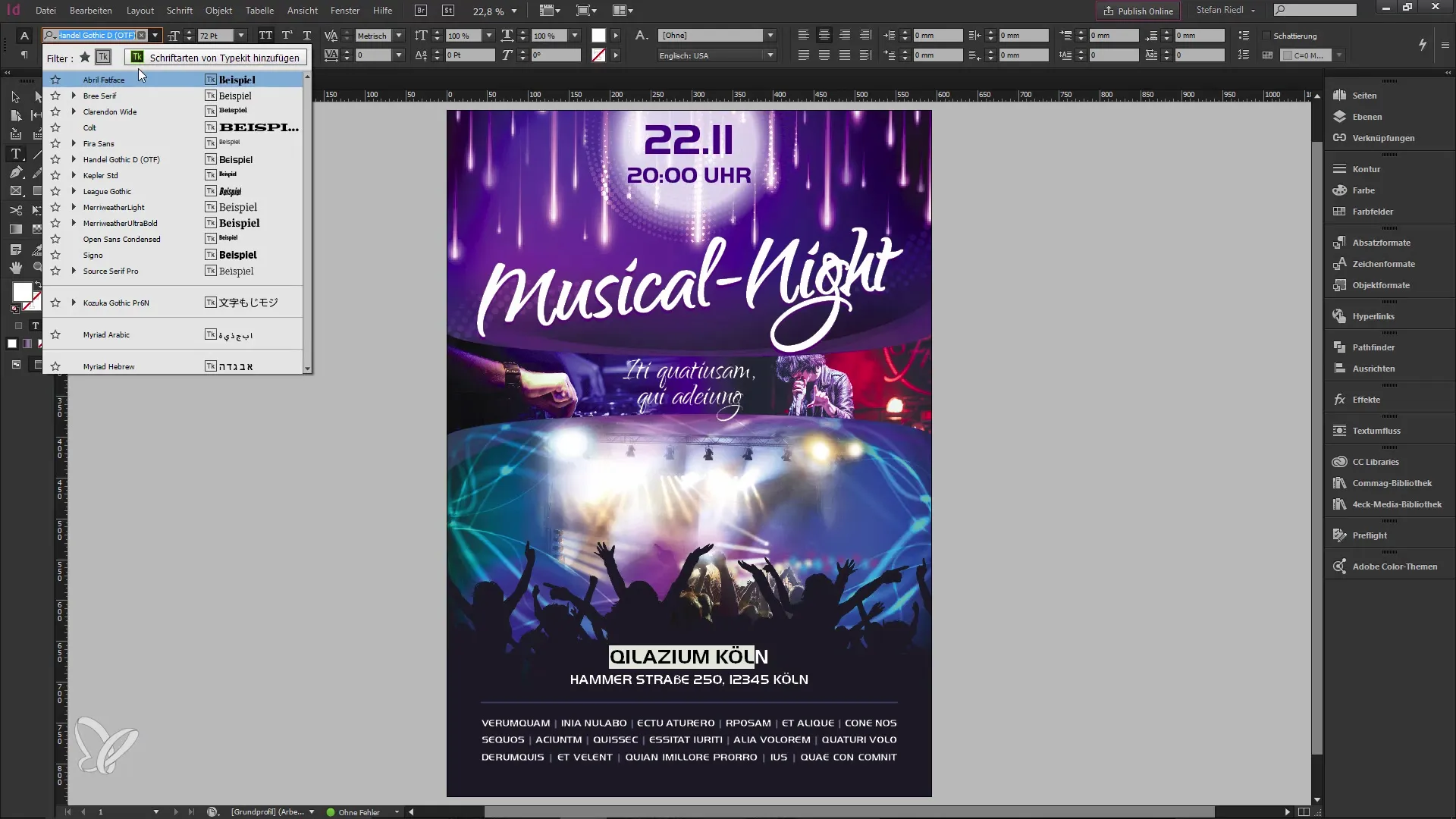
필요한 글꼴을 찾기 위해 Typekit 웹사이트로 이동합니다. 여기에서 Creative Cloud 계정으로 로그인할 수 있습니다. Typekit의 시작 페이지에서는 다양한 글꼴을 볼 수 있습니다.
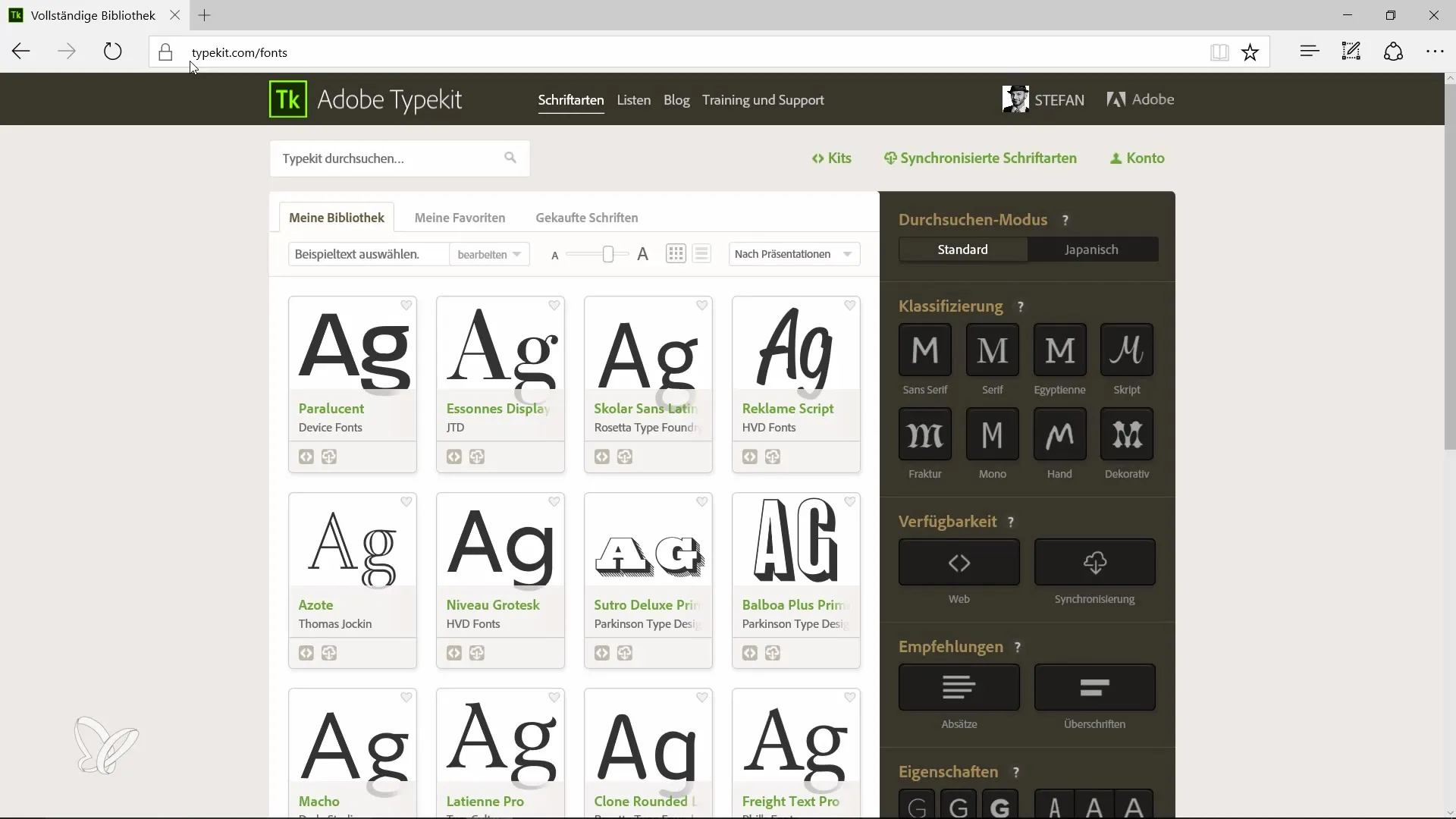
특정 글꼴을 찾으려면 사용 가능한 필터를 사용할 수 있습니다. 예를 들어, 세리프 글꼴로 필터링하거나 글꼴 크기 및 스타일과 같은 다양한 매개변수를 설정할 수 있습니다.
당신이 좋아하는 글꼴을 찾았다고 가정해 봅시다, 예를 들어 “Bookmania”와 같은 글꼴입니다. 이 글꼴을 사용하려면 “글꼴 사용” 버튼을 클릭하고 원하는 모든 글꼴 스타일을 선택할 수 있는 옵션이 표시됩니다.
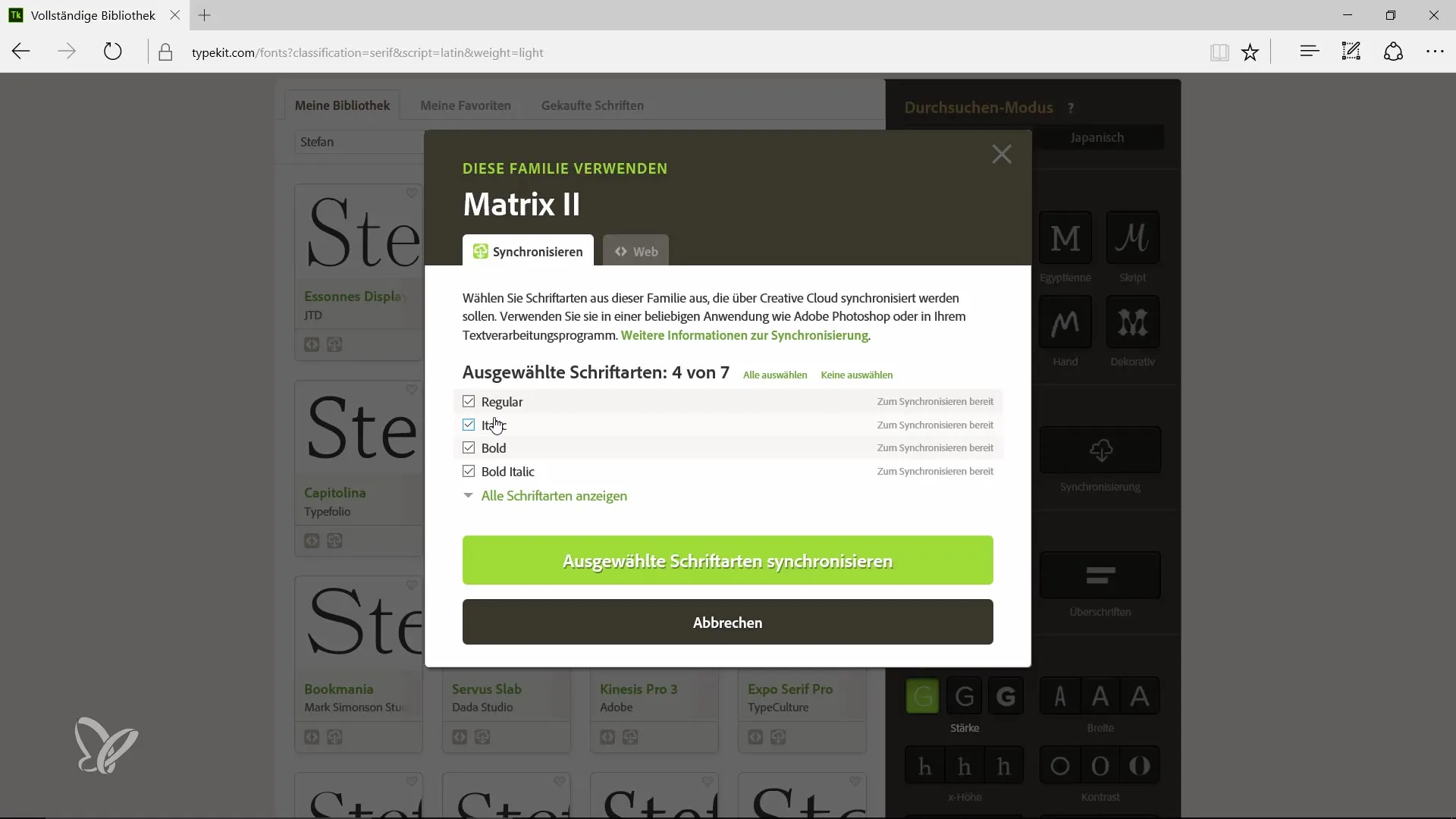
선택을 마치면 “동기화” 버튼을 클릭합니다. Typekit은 이제 선택한 글꼴을 Creative Cloud를 통해 당신의 계정으로 동기화합니다.
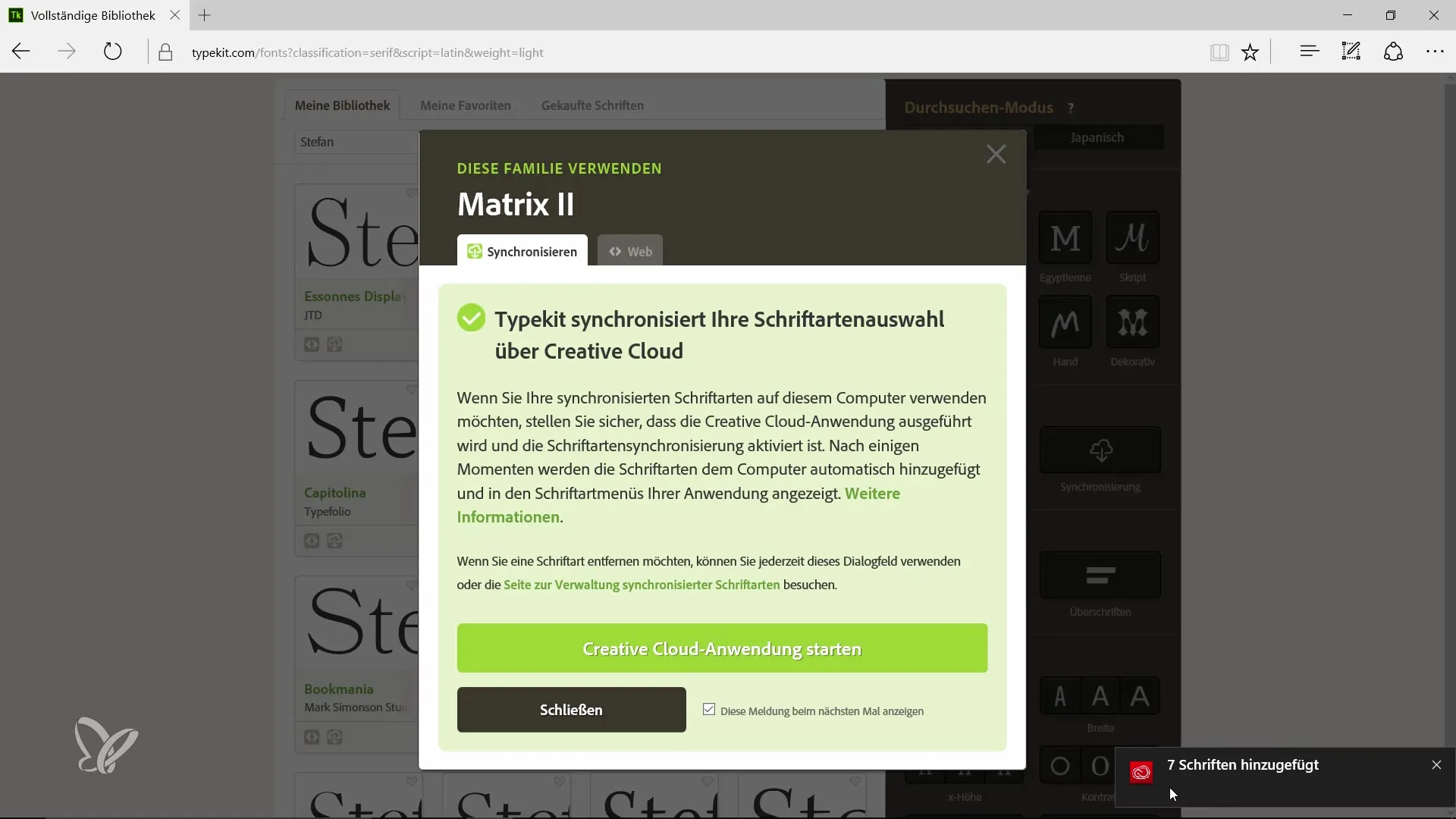
동기화가 완료되면 InDesign 문서로 돌아가서 변경할 텍스트를 선택할 수 있습니다. 글꼴 창에서 동기화된 글꼴을 선택하고 요구 사항에 맞는 스타일을 조정합니다.
또 다른 유용한 기능은 사용 가능한 글꼴을 자동으로 인식하는 기능입니다. 누락된 글꼴이 있을 경우 Typekit은 이 글꼴을 동기화해야 한다고 알려줍니다.
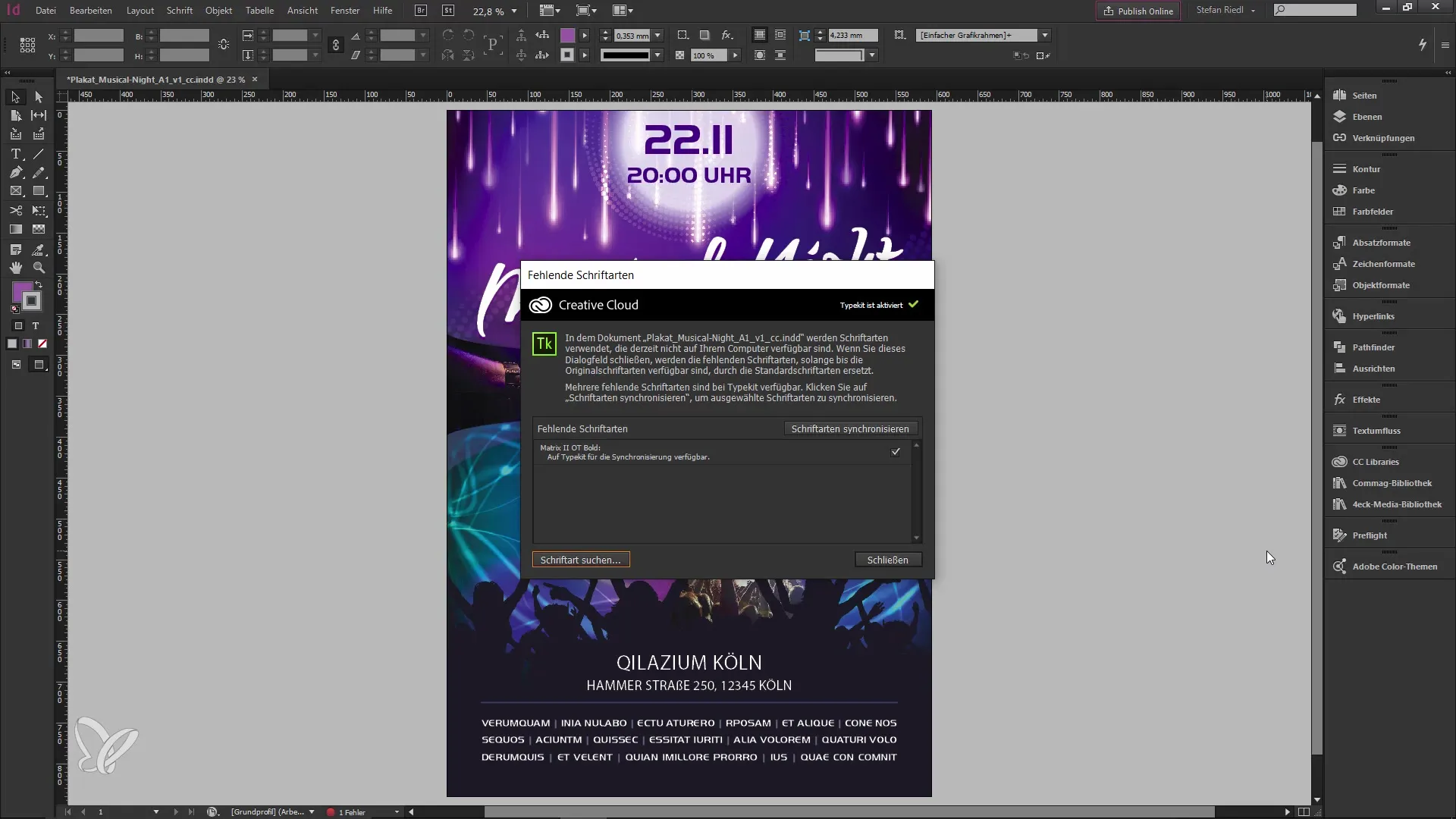
나중에 글꼴을 제거하고 싶다면 Typekit 웹사이트를 통해서도 가능합니다. 변경 사항은 즉시 동기화되며, 글꼴은 더 이상 InDesign에서 사용할 수 없습니다.
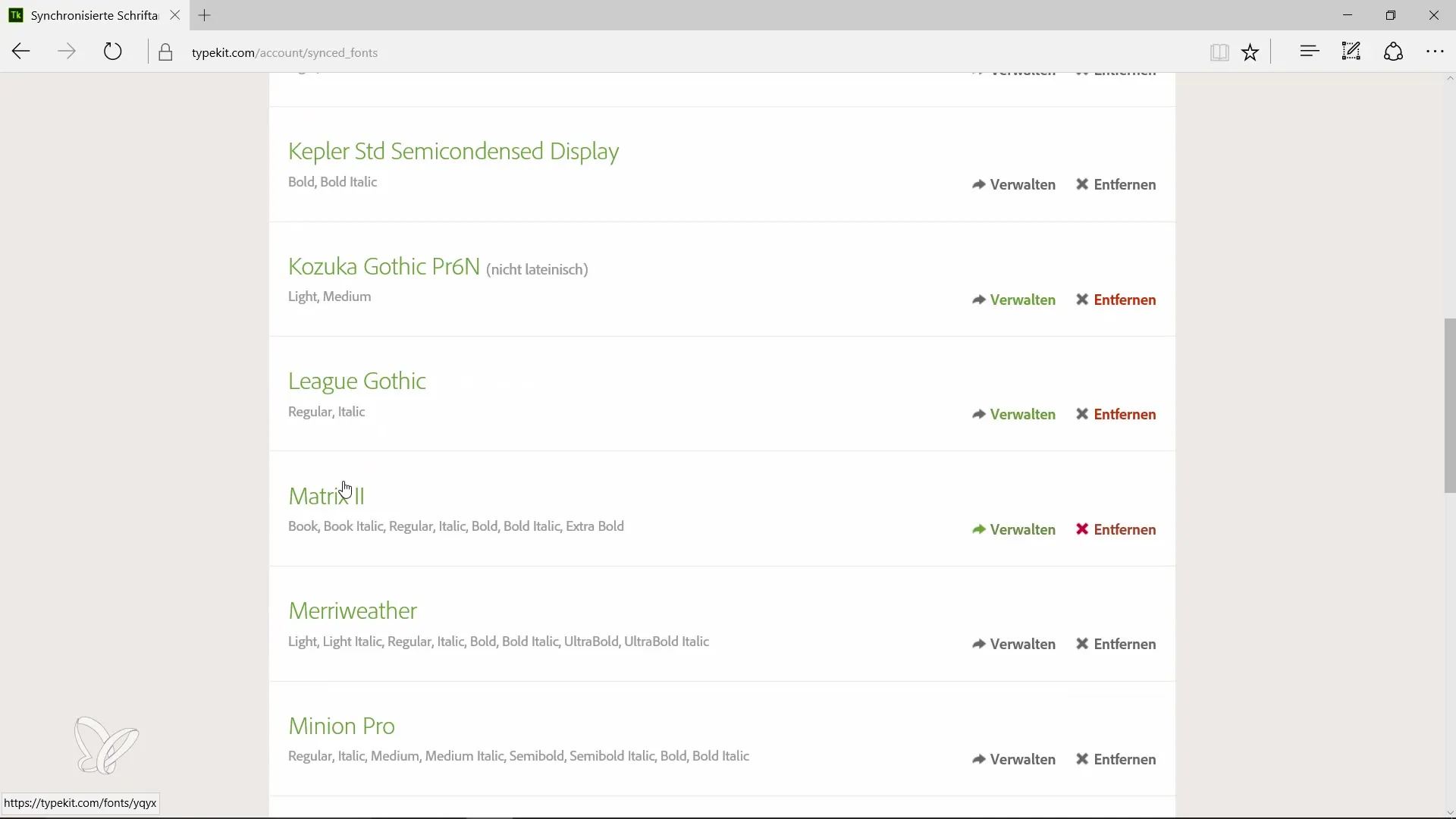
Typekit은 방대한 글꼴에 접근할 수 있는 훌륭한 솔루션입니다 - 복잡한 설치 과정이나 외부 출처에 대한 의존 없이 말입니다. 결과적으로 모든 디자이너에게 유리한 높은 수준의 타이포그래픽 자유도를 가진 일관된 설계 프로젝트가 가능합니다.
요약 – InDesign CC 9.2에서 Typekit 사용 안내
Typekit은 Adobe InDesign에서 글꼴을 사용하기 위한 유연하고 간단한 방법을 찾고 있는 디자이너에게 훌륭한 솔루션을 제공합니다. 이 가이드의 간단한 단계로, 디자인을 향상시키는 방대한 글꼴을 빠르고 효율적으로 접근할 수 있습니다.
자주 묻는 질문
Typekit이란 무엇인가요?Typekit은 클라우드에서 글꼴을 동기화하고 프로젝트에서 사용할 수 있도록 해주는 Adobe 서비스입니다.
InDesign에서 Typekit을 어떻게 사용하나요?텍스트를 강조 표시한 후 Typekit 아이콘을 클릭하고 원하는 글꼴을 선택하고 동기화하여 Typekit을 사용할 수 있습니다.
글꼴이 내 컴퓨터에 로컬로 설치되어 있나요?아니요, 대부분의 Typekit 글꼴은 클라우드에 있으며 Creative Cloud를 통해 동기화됩니다.
글꼴을 다시 제거할 수 있나요?네, Typekit 웹사이트를 통해 글꼴을 제거할 수 있으며, 그 후 InDesign 프로젝트에 더 이상 표시되지 않습니다.
Typekit은 모바일 장치에서도 작동하나요?네, Typekit은 모바일 Adobe 앱에서도 사용할 수 있습니다.


